第十课 表格的应用 教学设计 (2)
文档属性
| 名称 | 第十课 表格的应用 教学设计 (2) | 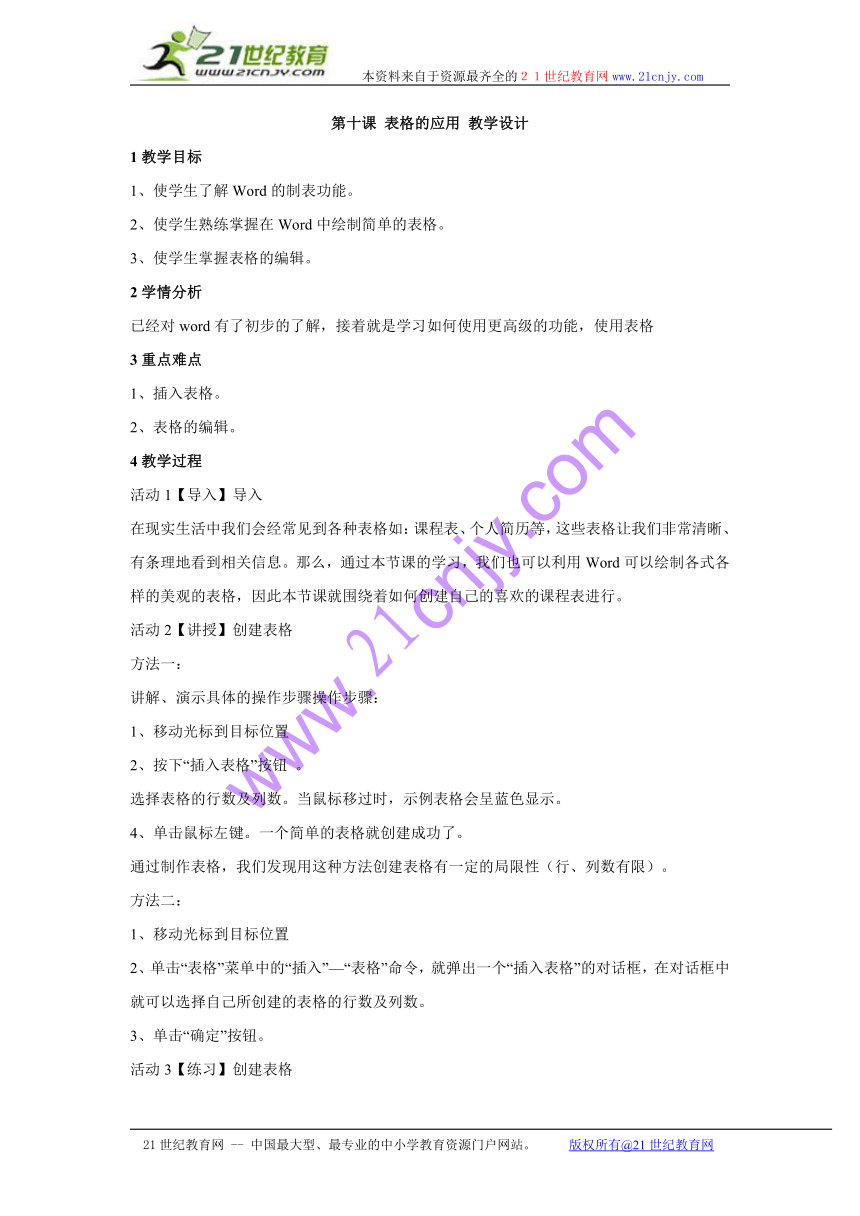 | |
| 格式 | zip | ||
| 文件大小 | 10.4KB | ||
| 资源类型 | 教案 | ||
| 版本资源 | 浙教版 | ||
| 科目 | 信息科技(信息技术) | ||
| 更新时间 | 2016-10-12 22:10:32 | ||
图片预览
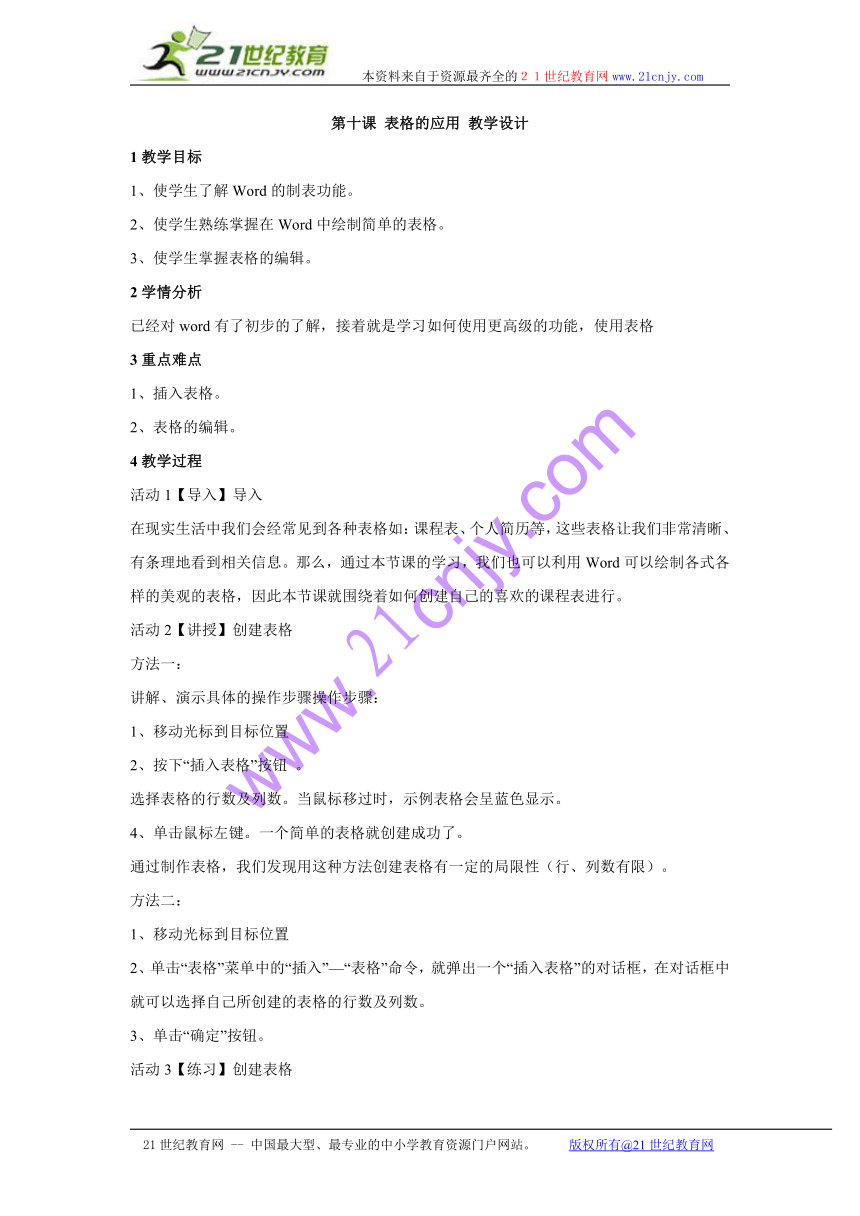
文档简介
本资料来自于资源最齐全的21世纪教育网www.21cnjy.com
第十课
表格的应用
教学设计
1教学目标
1、使学生了解Word的制表功能。
2、使学生熟练掌握在Word中绘制简单的表格。
3、使学生掌握表格的编辑。
2学情分析
已经对word有了初步的了解,接着就是学习如何使用更高级的功能,使用表格
3重点难点
1、插入表格。
2、表格的编辑。
4教学过程
活动1【导入】导入
在现实生活中我们会经常见到各种表格如:课程表、个人简历等,这些表格让我们非常清晰、有条理地看到相关信息。那么,通过本节课的学习,我们也可以利用Word可以绘制各式各样的美观的表格,因此本节课就围绕着如何创建自己的喜欢的课程表进行。
活动2【讲授】创建表格
方法一:
讲解、演示具体的操作步骤操作步骤:
1、移动光标到目标位置
2、按下“插入表格”按钮
。
选择表格的行数及列数。当鼠标移过时,示例表格会呈蓝色显示。
4、单击鼠标左键。一个简单的表格就创建成功了。
通过制作表格,我们发现用这种方法创建表格有一定的局限性(行、列数有限)。
方法二:
1、移动光标到目标位置
2、单击“表格”菜单中的“插入”—“表格”命令,就弹出一个“插入表格”的对话框,在对话框中就可以选择自己所创建的表格的行数及列数。21世纪教育网版权所有
3、单击“确定”按钮。
活动3【练习】创建表格
任务一:创建一个8行5列的课程表雏形。
活动4【讲授】表格编辑
单元格的拆分与合并
插入行(列)
插入行的方法:(1)若在最后一行之后插入,将光标定位表表格最后一行段落标记前,按“Enter”键即可。21教育网
若任意位置插入行,将光标定位在任选的单元格,然后通过“表格”菜单中的“插入”命令后有相应的“行(在上方)”或“行(在下方)”来实现。21cnjy.com
活动5【练习】表格编辑
任务二:老师演示拆分以及合并单元格,完成后,让学生实际操作。
任务三:教师演示插入行、列。完成之后,学生进行实际操作。
活动6【讲授】表格编辑
方法:将光标定位在某行(列)的任意单元格,然后通过“表格”菜单中的“删除”命令后有相就的“行(列)”命令。21·cn·jy·com
插入斜线表头
方法:用“表格”菜单中的“绘制斜线表头…”命令,在弹出的“插入斜线表头”对话框中选择合适的表头样式,并添加行列标题。www.21-cn-jy.com
若在最后一行之后插入,将光标定位表表格最后一行段落标记前,按“Enter”键即可。
若任意位置插入行,将光标定位在任选的单元格,然后通过“表格”菜单中的“插入”命令后有相应的“行(在上方)”或“行(在下方)”来实现。2·1·c·n·j·y
插入列的方法:若任意位置插入列,将光标定位在任选的单元格,然后通过“表格”菜单中的“插入”命令后有相应的“列(在左侧)”或“列(在右侧)”来实现。【来源:21·世纪·教育·网】
表格美化:
边框、底纹设置
活动7【活动】表格编辑
任务四:教师演示删除行、列。完成之后,学生进行实际操作。
任务五:教师演示完成之后学生进行实际操作。
任务六:自行美化表格
21世纪教育网
--
中国最大型、最专业的中小学教育资源门户网站。
版权所有@21世纪教育网
第十课
表格的应用
教学设计
1教学目标
1、使学生了解Word的制表功能。
2、使学生熟练掌握在Word中绘制简单的表格。
3、使学生掌握表格的编辑。
2学情分析
已经对word有了初步的了解,接着就是学习如何使用更高级的功能,使用表格
3重点难点
1、插入表格。
2、表格的编辑。
4教学过程
活动1【导入】导入
在现实生活中我们会经常见到各种表格如:课程表、个人简历等,这些表格让我们非常清晰、有条理地看到相关信息。那么,通过本节课的学习,我们也可以利用Word可以绘制各式各样的美观的表格,因此本节课就围绕着如何创建自己的喜欢的课程表进行。
活动2【讲授】创建表格
方法一:
讲解、演示具体的操作步骤操作步骤:
1、移动光标到目标位置
2、按下“插入表格”按钮
。
选择表格的行数及列数。当鼠标移过时,示例表格会呈蓝色显示。
4、单击鼠标左键。一个简单的表格就创建成功了。
通过制作表格,我们发现用这种方法创建表格有一定的局限性(行、列数有限)。
方法二:
1、移动光标到目标位置
2、单击“表格”菜单中的“插入”—“表格”命令,就弹出一个“插入表格”的对话框,在对话框中就可以选择自己所创建的表格的行数及列数。21世纪教育网版权所有
3、单击“确定”按钮。
活动3【练习】创建表格
任务一:创建一个8行5列的课程表雏形。
活动4【讲授】表格编辑
单元格的拆分与合并
插入行(列)
插入行的方法:(1)若在最后一行之后插入,将光标定位表表格最后一行段落标记前,按“Enter”键即可。21教育网
若任意位置插入行,将光标定位在任选的单元格,然后通过“表格”菜单中的“插入”命令后有相应的“行(在上方)”或“行(在下方)”来实现。21cnjy.com
活动5【练习】表格编辑
任务二:老师演示拆分以及合并单元格,完成后,让学生实际操作。
任务三:教师演示插入行、列。完成之后,学生进行实际操作。
活动6【讲授】表格编辑
方法:将光标定位在某行(列)的任意单元格,然后通过“表格”菜单中的“删除”命令后有相就的“行(列)”命令。21·cn·jy·com
插入斜线表头
方法:用“表格”菜单中的“绘制斜线表头…”命令,在弹出的“插入斜线表头”对话框中选择合适的表头样式,并添加行列标题。www.21-cn-jy.com
若在最后一行之后插入,将光标定位表表格最后一行段落标记前,按“Enter”键即可。
若任意位置插入行,将光标定位在任选的单元格,然后通过“表格”菜单中的“插入”命令后有相应的“行(在上方)”或“行(在下方)”来实现。2·1·c·n·j·y
插入列的方法:若任意位置插入列,将光标定位在任选的单元格,然后通过“表格”菜单中的“插入”命令后有相应的“列(在左侧)”或“列(在右侧)”来实现。【来源:21·世纪·教育·网】
表格美化:
边框、底纹设置
活动7【活动】表格编辑
任务四:教师演示删除行、列。完成之后,学生进行实际操作。
任务五:教师演示完成之后学生进行实际操作。
任务六:自行美化表格
21世纪教育网
--
中国最大型、最专业的中小学教育资源门户网站。
版权所有@21世纪教育网
